
OnePlus 10 Pro'da ekran görüntüsü almak için izleyebileceğiniz bazı kolay adımlar.
OnePlus 10 Pro gibi yeni bir telefon satın aldığınızda, kontrol etmeniz gerekebilecek ilk işlevlerden biri mütevazi ekran görüntüsüdür. Arkadaşlarınızla paylaşmak için en son caps'in bir resmini çekiyor veya ileride başvurmak üzere önemli bir belgenin ekran görüntüsünü alıyor olun, ekran görüntüsü bugün önemli bir araç haline geldi.
Piyasada düzgün bir ekran görüntüsü almanıza yardımcı olacak bir dizi uygulama var. Ancak iyi haber şu ki, bunun için harici bir uygulama indirmenize gerek yok. Her cihaz, hatta OnePlus 10 Pro bile, ekranınızı istediğiniz zaman, istediğiniz yerde yakalayabilmeniz için yerleşik bir ekran görüntüsü özelliğine sahiptir.
OnePlus 10 Pro'da ekran görüntüsü almak için izleyebileceğiniz bazı kolay adımlar.

Cihaz tuşlarını kullanarak ekran görüntüsü alın
Ekran görüntüsü almanın en popüler yolu budur: Cihazın yerleşik tuşlarını kullanma.
Adım 1: Yakalamak istediğiniz sayfayı veya uygulama ekranını açın.
Adım 2: Ekran görüntüsü almak için Güç düğmesine ve Ses tuşuna aynı anda basın.

Adım 3: Resim, Galeri uygulamanıza otomatik olarak kaydedilir.
Parmaklarınızı kullanarak ekran görüntüsü alın
Herhangi bir nedenle düğmelere erişemiyorsanız veya yalnızca parmaklarınızla ekran görüntüsü almayı tercih ediyorsanız, bunu OnePlus 10 Pro'da nasıl yapabileceğiniz aşağıda açıklanmıştır.
Adım 1: Ayarlar menüsünü açın.
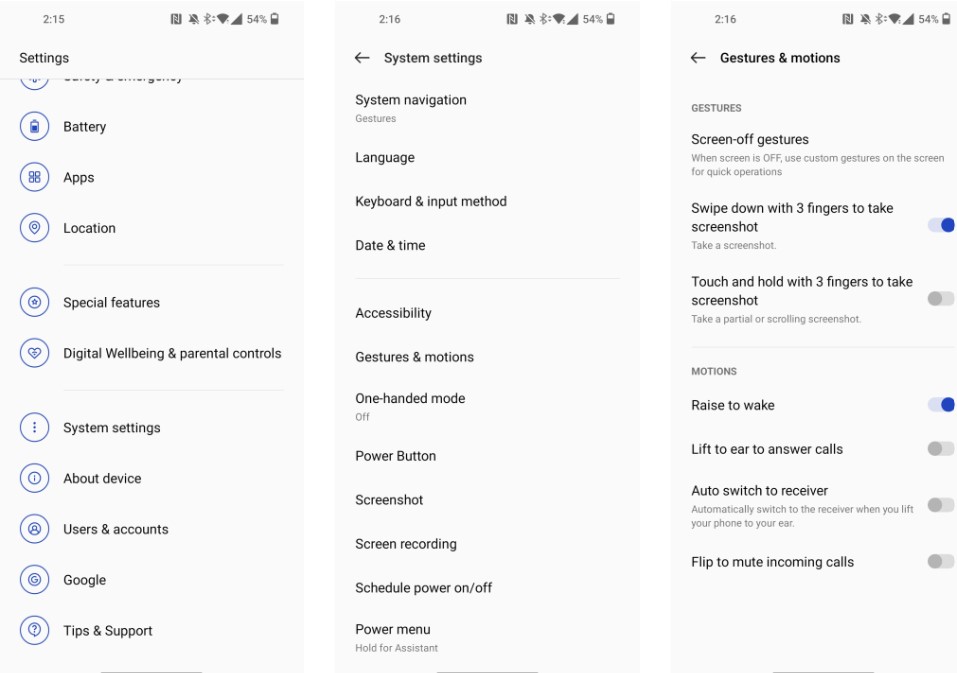
Adım 2: Sistem ayarları > Hareketler ve hareketler'e tıklayın.
Adım 3: Hızlı hareket'i seçin.
Adım 4: Üç parmakla ekran görüntüsü seçeneğini etkinleştirin.
Adım 5: Yakalamak istediğiniz sayfayı veya uygulama ekranını açın.
Adım 6: Üç parmağınızı ekranda aşağı kaydırın.
Adım 7: Resim, Galeri uygulamanıza otomatik olarak kaydedilir.
Harici uygulamaları kullanarak ekran görüntüsü alın
Yukarıdaki yöntemlerin tümü başarısız olursa, ekran görüntüsü almak için her zaman harici uygulamaları kullanma seçeneğiniz vardır.
Üçüncü taraf uygulamaları kullanarak nasıl ekran görüntüsü alabileceğiniz aşağıda açıklanmıştır. Süreci sizin için kolaylaştırmak için en iyi ekran görüntüsü uygulamalarının bir listesini de sunacağız.
Adım 1: Android'de Google Play mağazasını veya iOS'ta Apple App Store'u açın.
Adım 2: "Ekran Görüntüsü" uygulamasını arayın.
Adım 3: İstediğiniz bir uygulamayı indirin veya aşağıda önerdiğimiz uygulamalardan birini seçin.
Adım 4: Ekran görüntüsü almanın asıl adımı uygulamadan uygulamaya farklılık gösterir ancak çoğu uygulamada ekranınızı yakalamanıza yardımcı olacak basit bir Ekran Görüntüsü Al düğmesi veya açılır menü bulunur.
Ekran görüntüsü almak için en iyi uygulamalar
Çoğu ekran görüntüsü uygulaması benzer özellikleri paylaşır, böylece uygulama seçimi konusunda fazla endişelenmenize gerek kalmaz. Yine de, düzgün ve sorunsuz bir ekran görüntüsü istiyorsanız seçebileceğiniz en iyi seçenekler burada.
Screenshot Easy
Screenshot touch
ScreenMaster
AZ Screen Recorder
Assistive Easy Touch
Yazarın Diğer Yazıları
- Masanızın Seviyesini Yükseltin: Çift Monitör Kurulumunuzu Geliştirmenin 8 Yolu
- Neden Bir VPN'e İhtiyacınız Var ve Doğru Olanı Nasıl Seçersiniz?
- iOS 16'da iPhone'unuzun Kilit Ekranını Nasıl Düzenlersiniz?
- Apple'ın Canlı Metni: Bir Fotoğraftan veya Videodan Nasıl Kopyalanır ve Yapıştırılır
- Kısa ve Uzun Vadede Daha Üretken ve Verimli Olmak İçin 11 İpucu
 Cihan Yılmaz
Cihan Yılmaz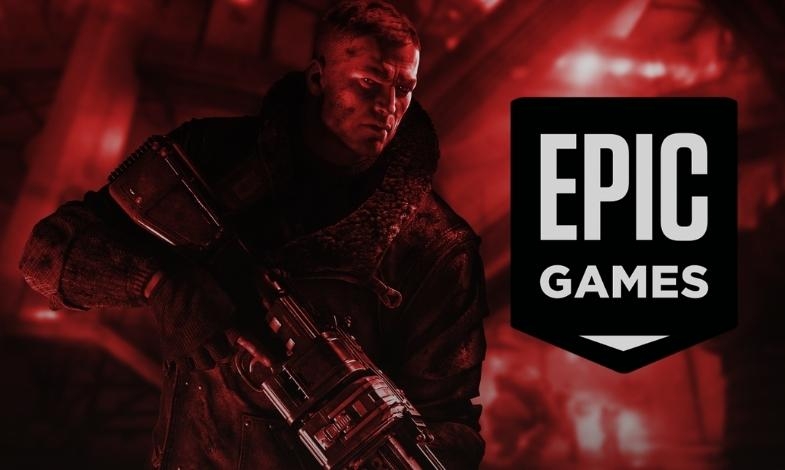
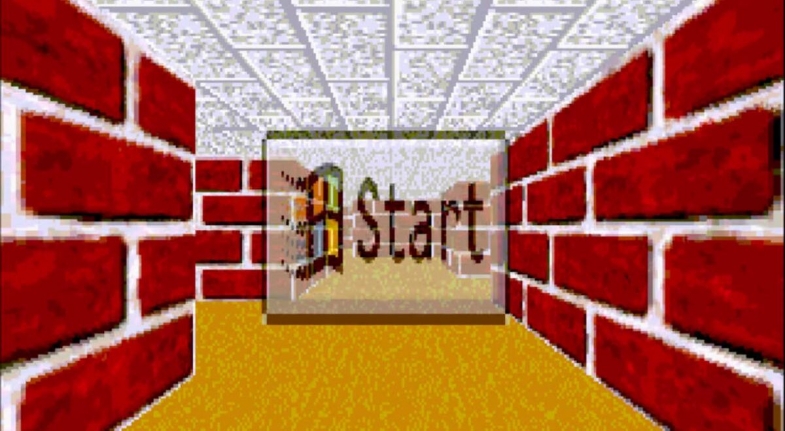

Yorumlar
Bu içerik ile ilgili hiç yorum yazılmamış. İlk yorum yapan sen ol.
Yorum Yazın